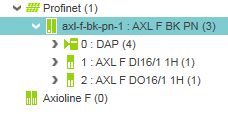Netzwerk nach Profinet-Geräten scannen
Um das Netzwerk nach Profinet-Geräten zu scannen, muss bereits eine Steuerung mit Profinet Controller im Projekt vorhanden sein. Lesen Sie hierzu die Themen "Scannen des Netzwerks nach einer Steuerung mit steuerungsbasierter Projektvorlage" und "Scannen des Netzwerks nach einer Steuerung (leeres Projekt)".
| Hinweis
Um das Netzwerk wie hier beschrieben zu scannen, ist es nicht notwendig, vorher manuell eine Kommunikationsverbindung herzustellen. PLCnext Engineer führt dies automatisch durch. |
- Doppelklicken Sie auf den 'Profinet'-Knoten.
Öffnen Sie im Editorenbereich den 'Online-Geräte'-Editor (siehe (1) in der Abbildung unten). - Wählen Sie in der Dropdownliste (2) den LAN-Adapter Ihres Computers, der mit dem zu scannenden Netzwerk verbunden ist.
- Klicken Sie in der 'Online-Geräte'-Symbolleiste auf die Schaltfläche 'Das Netzwerk scannen' (3).
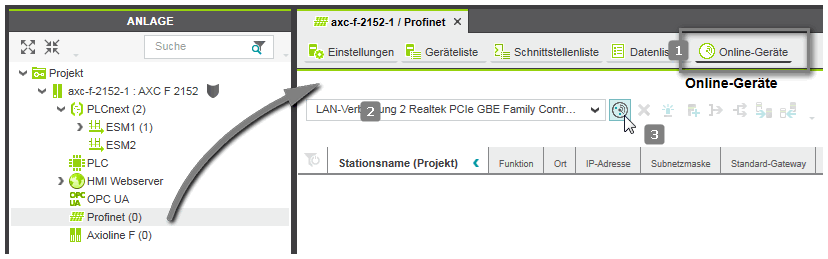 Das Netzwerk wird gescannt und gefundene Profinet-Geräte in der Tabelle aufgelistet.
Das Netzwerk wird gescannt und gefundene Profinet-Geräte in der Tabelle aufgelistet.
Die Spalten auf der linken Seite der 'Status'-Spalte stellen die im Projekt bearbeitete Konfiguration dar. Die Spalten sind leer, da noch kein Profinet-Gerät in das Projekt eingefügt wurde.DasHinweis
Falls Ihre Projektsteuerung gleichzeitig als Profinet Controller und als Profinet Device verwendet werden kann, wird sie hier ebenfalls als gefundenes Gerät aufgeführt (wie im Beispiel oben gezeigt). -Symbol in der 'Status'-Spalte zeigt an, dass das gescannte Gerät noch nicht im Projekt enthalten ist.
-Symbol in der 'Status'-Spalte zeigt an, dass das gescannte Gerät noch nicht im Projekt enthalten ist. - Markieren Sie die Tabellenzeile mit dem gefundenen Gerät und wählen Sie den Kontextmenübefehl 'In Projekt einfügen' oder klicken Sie auf die folgende Schaltfläche in der Symbolleiste:
 Falls das gescannte Gerät nicht eindeutig identifiziert werden kann, weil z.B. mehr als ein passender Gerätetyp im KOMPONENTEN-Bereich vorhanden ist (in einer der Kategorien 'Geräte' oder 'Referenzen'), erscheint der Dialog 'Vorschau der Stationsstruktur'. Wählen Sie in diesem Dialog den 'Typ' des gescannten Geräts aus der Dropdownliste und bestätigen Sie die Auswahl, um fortzufahren.
Falls das gescannte Gerät nicht eindeutig identifiziert werden kann, weil z.B. mehr als ein passender Gerätetyp im KOMPONENTEN-Bereich vorhanden ist (in einer der Kategorien 'Geräte' oder 'Referenzen'), erscheint der Dialog 'Vorschau der Stationsstruktur'. Wählen Sie in diesem Dialog den 'Typ' des gescannten Geräts aus der Dropdownliste und bestätigen Sie die Auswahl, um fortzufahren.Hinweis
Fügen Sie eine Steuerung nur dann als Profinet-Gerät ein, wenn diese nicht gleichzeitig die Projektsteuerung ist. Andernfalls würde die Steuerung als ihr eigenes Kindelement verwendet werden. - Nachdem das Gerät in das Projekt eingefügt wurde, wechselt der 'Status' der Kommunikationsverbindung möglicherweise auf 'Warnung', da die Kommunikationseinstellungen des gescannten Geräts nicht zu den (voreingestellten) Kommunikationseinstellungen in Ihrem Projekt passen.
 Gehen Sie in diesem Fall wie folgt vor:
Gehen Sie in diesem Fall wie folgt vor:
Markieren Sie die Tabellenzeile des Geräts mit dem Status 'Warnung' und führen Sie einen der folgenden Kontextmenübefehle aus oder klicken Sie auf die entsprechende Schaltfläche in der Symbolleiste:- Befehl 'Einstellungen des Online-Geräts auf das Projektgerät übertragen' oder Schaltfläche:
 Die im gescannten Gerät konfigurierten Kommunikationseinstellungen werden in das Projekt übertragen. Die 'Online-Geräte'-Tabelle wird auf Projektseite entsprechend aktualisiert. Der 'Status' der Kommunikationsverbindung zwischen PLCnext Engineer und dem Gerät wird auf 'OK' (grün) gesetzt. Siehe (1) im folgenden Beispiel.
Die im gescannten Gerät konfigurierten Kommunikationseinstellungen werden in das Projekt übertragen. Die 'Online-Geräte'-Tabelle wird auf Projektseite entsprechend aktualisiert. Der 'Status' der Kommunikationsverbindung zwischen PLCnext Engineer und dem Gerät wird auf 'OK' (grün) gesetzt. Siehe (1) im folgenden Beispiel.Hinweis
Nach dem Lesen der IP-Adresse vom gescannten Gerät wird möglicherweise eine Fehlermeldung ausgegeben, dass der IP-Adressbereich in Ihrem Projekt nicht zur gelesenen IP-Adresse passt. Öffnen Sie den 'Einstellungen'-Editor des 'Projekt'-Knotens und passen Sie den IP-Adressbereich entsprechend an. - Befehl 'Einstellungen des Projektgeräts auf das Online-Gerät übertragen' oder Schaltfläche:
 Die im Projekt konfigurierten Kommunikationseinstellungen werden auf das Online-Gerät übertragen. Die 'Online-Geräte'-Tabelle wird auf Online-Seite entsprechend aktualisiert und der Kommunikationsstatus auf 'OK' gesetzt.
Die im Projekt konfigurierten Kommunikationseinstellungen werden auf das Online-Gerät übertragen. Die 'Online-Geräte'-Tabelle wird auf Online-Seite entsprechend aktualisiert und der Kommunikationsstatus auf 'OK' gesetzt.
- Befehl 'Einstellungen des Online-Geräts auf das Projektgerät übertragen' oder Schaltfläche:
Das Gerät wird als Knoten mit seinem konfigurierten Gerätenamen in die ANLAGE eingefügt (2).
Profinet I/O-Module, die an diesem Gerät angeschlossen sind, werden ebenfalls unter dem Geräteknoten eingefügt.
Beispiel:
Doppelklicken Sie auf den Profinet-Geräteknoten, um die Eigenschaften im Editor 'Modulliste' zu öffnen. In dieser Tabelle sind alle gefundenen Profinet I/O-Module aufgelistet.
- Durch Scannen des Profinet-Netzwerks ('Profinet-Module lesen' aus dem Kontextmenü des Geräts in der ANLAGE),
- oder durch Auswählen in der 'Modulliste' (Stationseditor),
- oder durch Drag & Drop aus der Kategorie 'Geräte' im KOMPONENTEN-Bereich.
 Liste der Statussymbole in der Gerätetabelle
Liste der Statussymbole in der Gerätetabelle
| Weitere Infos
Fahren Sie mit der Konfiguration und Parametrierung neuer Geräte fort, z.B. mit dem Editieren der Geräte-IP-Adresse. |